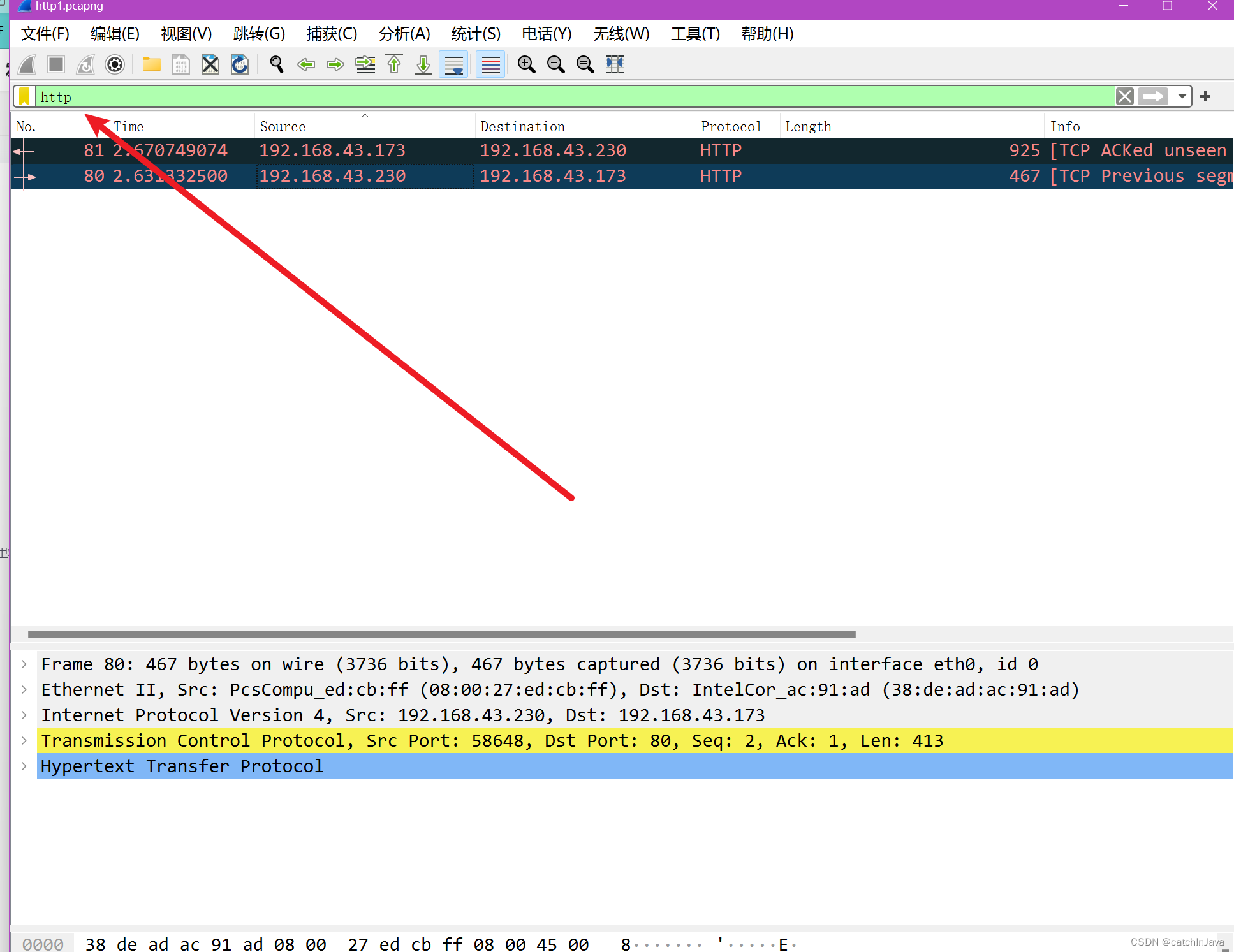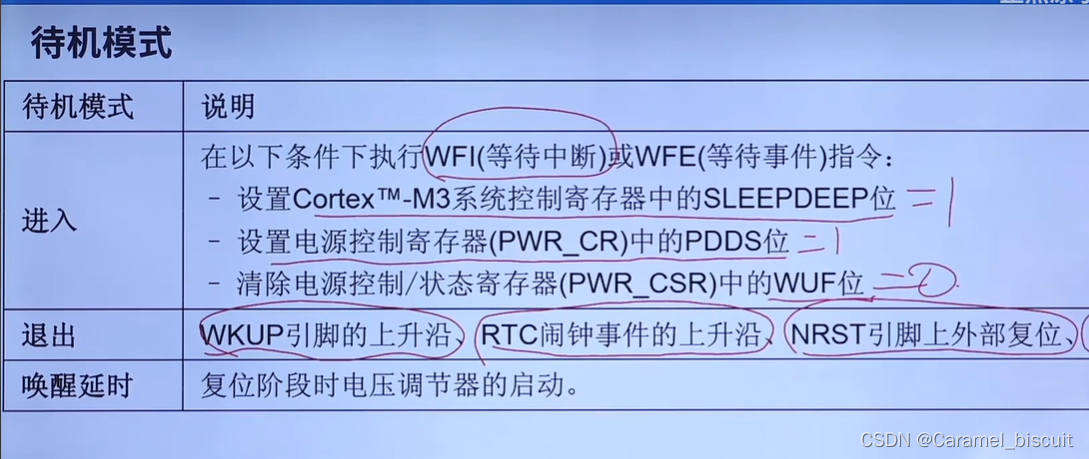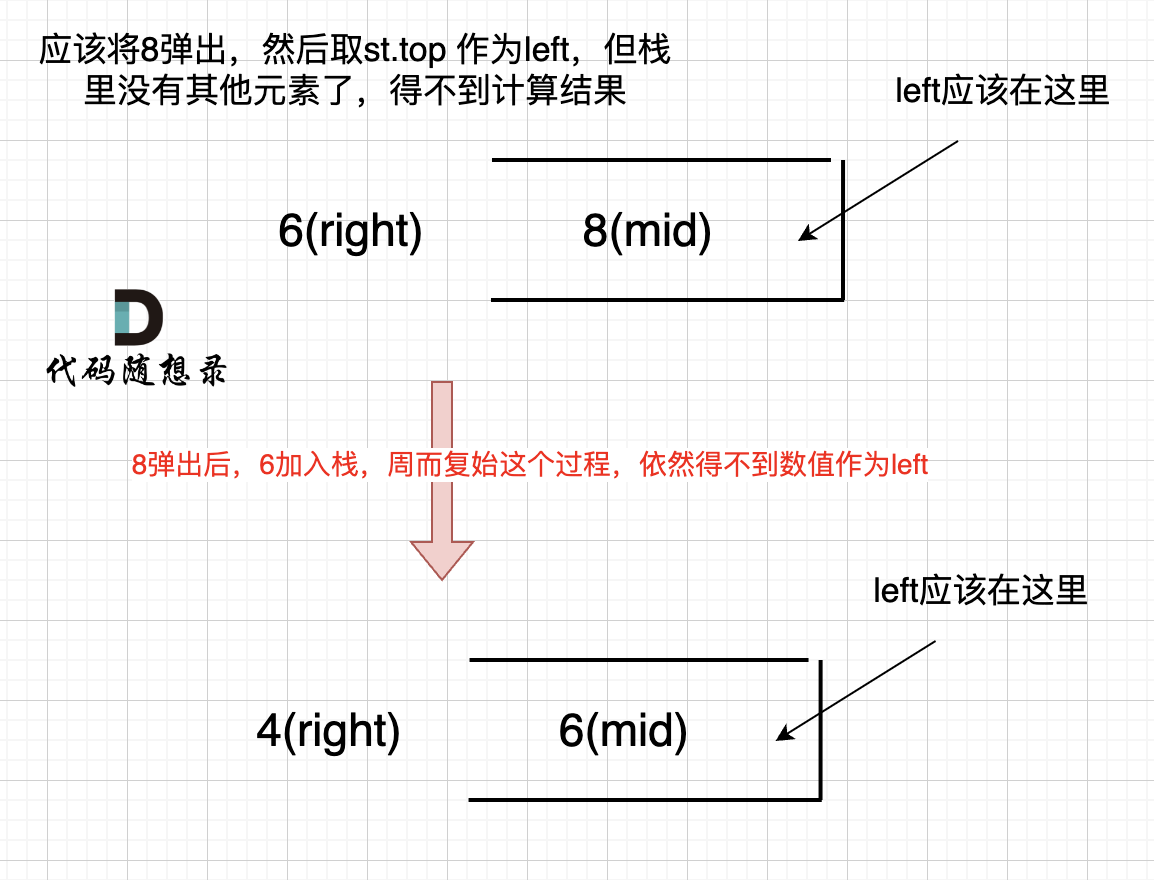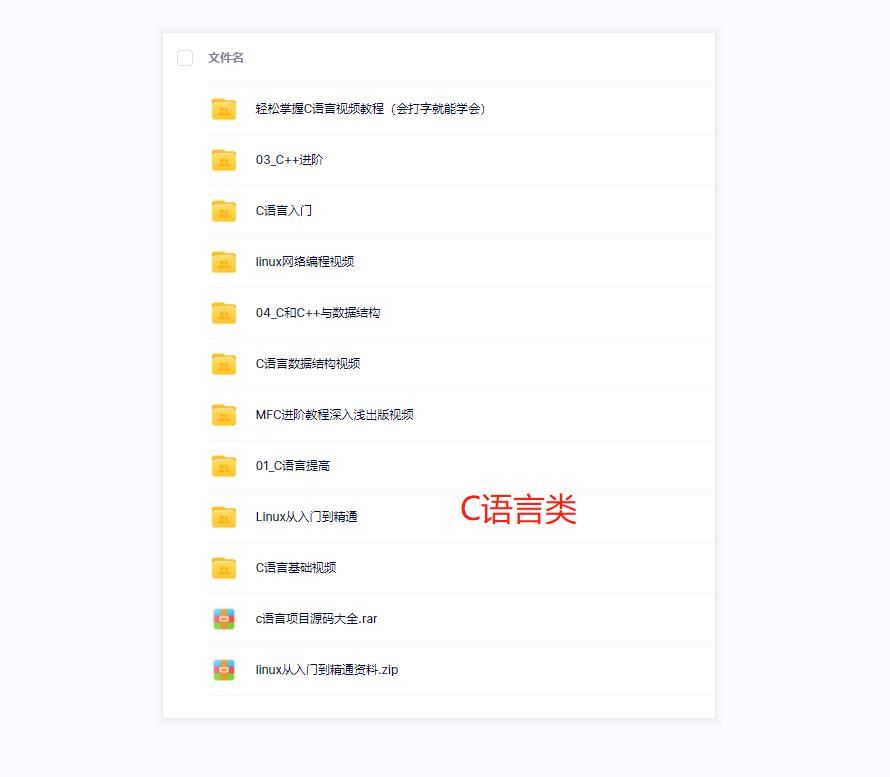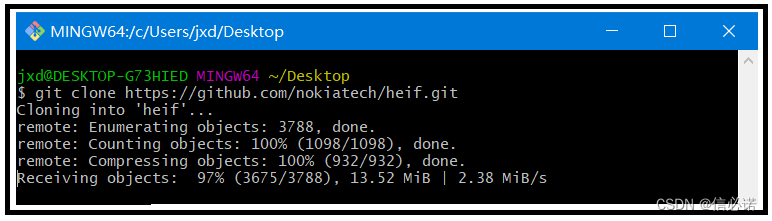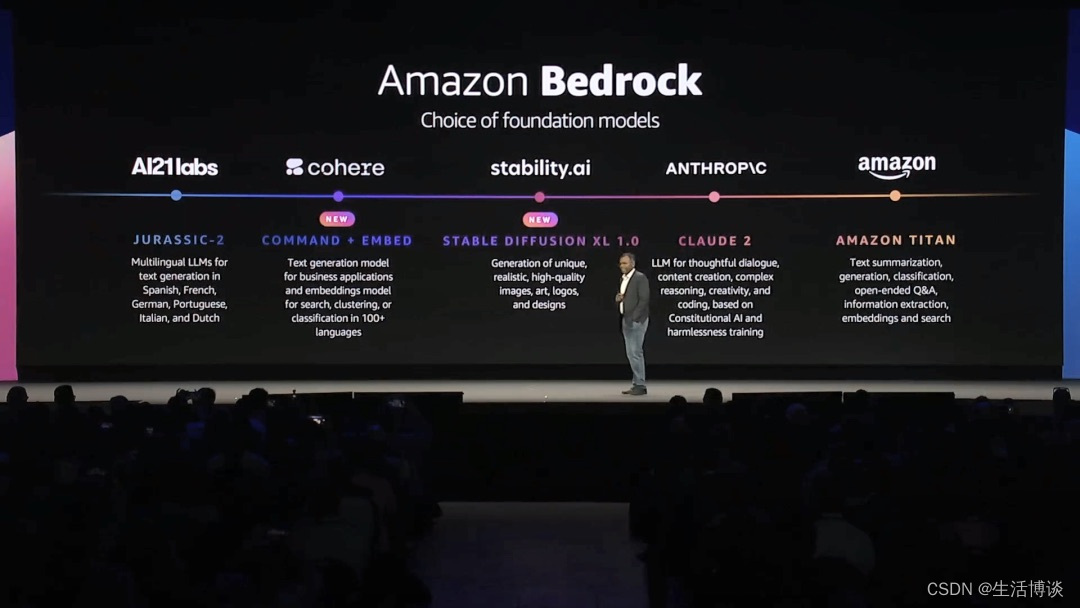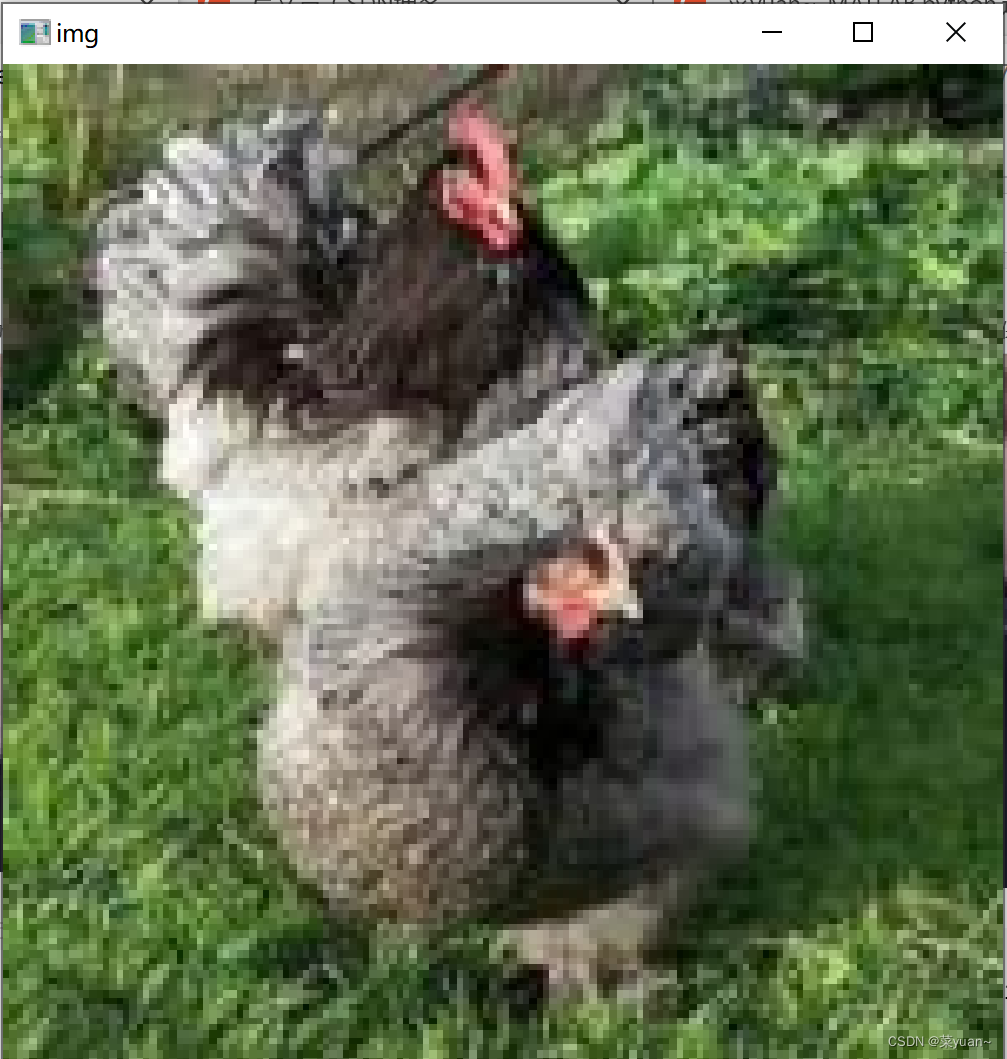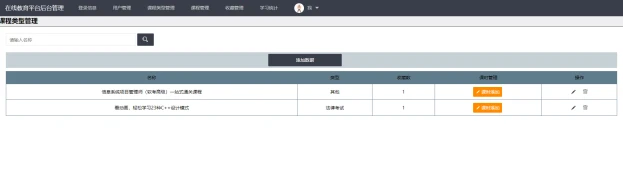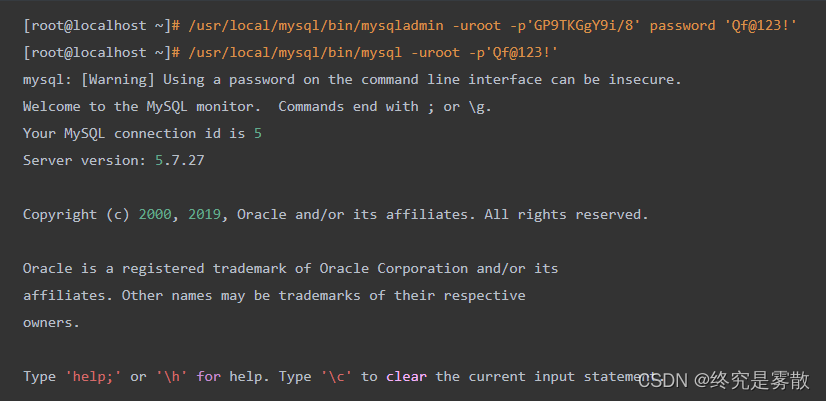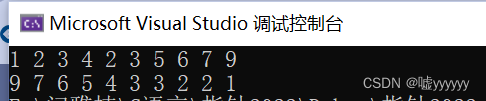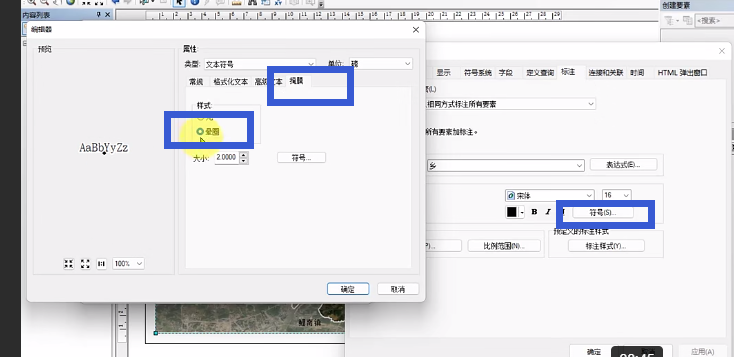目录
案例概述
Cadvisor +InfluxDB+Grafana
1.1、 Cadvisor
1.2、InfluxDB
1.3、Grafana
1.4、监控组件架构
1.5、开始部署
安装docker-ce
阿里云镜像加速器
创建自定义网络
创建influxdb容器
案例概述
Docker作为目前十分出色的容器管理技术,得到大量企业的青睐,在生产环境中使用Docker容器部署服务及应用的场景越来越多。所以面对日益庞大的docker服务群应用,如何具有针对性的,有效的监控也变成了企业运维人员工作需求。
容器信息采集及监控的方案有很多,有docker自身的docker stats命令、Scout、Data Dog、Prometheus等,本次为大家分享两款比较经典的容器开源监控组合方案Cadvisor +InfluxDB+Grafana和Cadvisor +Prometheus+Grafana。
Cadvisor +InfluxDB+Grafana
1.1、 Cadvisor
Cadvisor 是Google用来监测单节点资源信息的监控工具。 Cadvisor 提供了基础查询界面和http接口,方便其他组件如Grafana 、Prometheus等进行数据抓取。Cadvisor 可以对Docker主机上的资源及容器进行实时监控和性能数据采集,包括CPU使用情况、内存使用情况、网络吞吐量及文件系统使用情况等。Cadvisor 使用Go语言开发,利用Linux的Cgroups获取容器的资源使用信息。
Google的Kubernetes中也默认地将其作为单节点的资源监控工具,各个节点默认会安装上Cadvisor组件。
Cadvisor 产品特点:
- 可以展示主机和容器两个层次的监控数据。
- 可以展示历史变化数据。
- 谷歌公司的开源产品。
- 监控指标齐全。
- 方便部署,有官方的docker镜像。
- 默认只在本地保存1分钟数据,可以集成InfluxDB等第三方存储使用。
由于 Cadvisor 提供的操作界面略显简陋,而且需要在不同页面之间跳转,并且只能监控一个 Host,这不免会让人质疑它的实用性。但 Cadvisor 的一个亮点是它可以将监控到的数据导出给第三方工具,由这些工具进一步加工处理。
我们可以把 Cadvisor 定位为一个监控数据收集器,收集和导出数据是它的强项,而非展示数据。
1.2、InfluxDB
InfluxDB是一个由InfluxData开发的开源非关系型时序型数据库。它由Go写成,着力于高性能地查询与存储时序型数据。InfluxDB被广泛应用于存储系统的监控数据,IoT行业的实时数据等场景。同类型的数据库产品还有Elasticsearch、Graphite等。
InfluxDB应用场景:性能监控,应用程序指标,物联网传感器数据和实时分析等的后端存储。
InfluxDB主要功能
- 基于时间序列,支持与时间有关的相关函数(如最大,最小,求和等);
- 可度量性:你可以实时对大量数据进行计算;
- 基于事件:它支持任意的事件数据;
InfluxDB主要特点
- 无结构(无模式):可以是任意数量的列;
- 支持拓展;
- 支持min, max, sum, count, mean, median 等一系列函数,方便统计;
- 原生的HTTP支持,内置HTTP API;
- 强大的类SQL语法;
- 自带管理界面,方便使用;
1.3、Grafana
Grafana是一个可视化面板(Dashboard)工具,有着非常漂亮的图表和布局等展示功能,功能齐全的度量仪表盘和图形编辑器,支持Graphite、zabbix、InfluxDB、Prometheus和OpenTSDB等组件作为数据源。
Grafana主要特性
- 灵活丰富的图形化选项;
- 可以混合多种风格;
- 支持白天和夜间模式;
- 支持多个数据源;
1.4、监控组件架构
监控组件架构图:
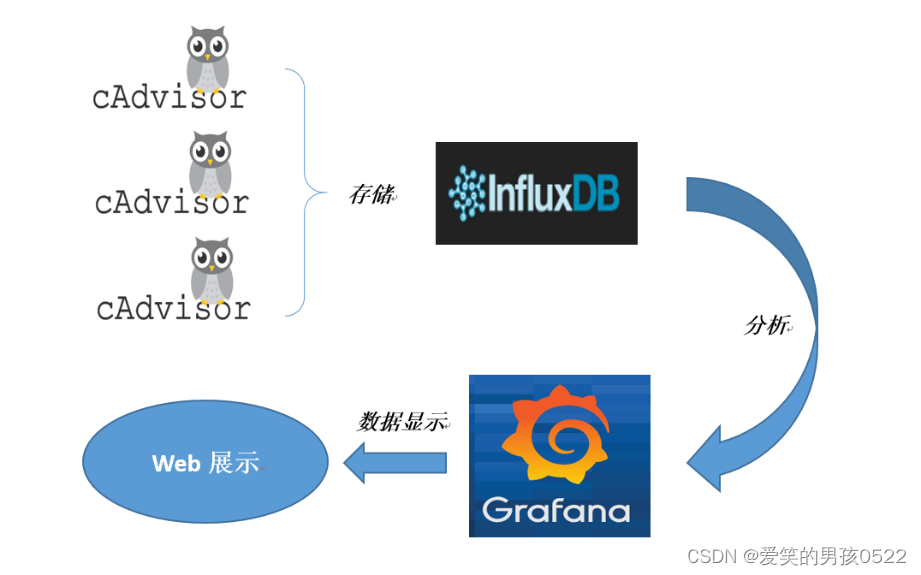
提示:InfluxDB用于数据存储,Cadvisor 用户数据采集,Grafana用于数据展示。
监控组件架构部署方案:
- 创建自定义网络monitor(自定义网络名称),用于后期容器加入此网络中;
- 创建Influxdb容器,创建数据用户、数据库;
- 创建Cadvisor 容器;
- 创建Grafana容器,配置grafana;
1.5、开始部署
安装docker-ce
[root@localhost ~]# iptables -F
[root@localhost ~]# setenforce 0
setenforce: SELinux is disabled
[root@localhost ~]# systemctl stop firewalld
[root@localhost ~]# cd /etc/yum.repos.d/
[root@localhost ~]# wget http://mirrors.aliyun.com/repo/Centos-7.repo
[root@localhost ~]# yum -y install yum-utils device-mapper-persistent-data lvm2
[root@localhost ~]# yum-config-manager --add-repo http://mirrors.aliyun.com/docker-ce/linux/centos/docker-ce.repo
[root@localhost ~]# yum -y install docker-ce
[root@localhost ~]# systemctl start docker
[root@localhost ~]# systemctl enable docker
[root@localhost ~]# docker version
Client: Docker Engine - Community
Version: 24.0.5
API version: 1.43
Go version: go1.20.6
Git commit: ced0996
Built: Fri Jul 21 20:39:02 2023
OS/Arch: linux/amd64
Context: default
Server: Docker Engine - Community
Engine:
Version: 24.0.5
API version: 1.43 (minimum version 1.12)
Go version: go1.20.6
Git commit: a61e2b4
Built: Fri Jul 21 20:38:05 2023
OS/Arch: linux/amd64
Experimental: false
containerd:
Version: 1.6.22
GitCommit: 8165feabfdfe38c65b599c4993d227328c231fca
runc:
Version: 1.1.8
GitCommit: v1.1.8-0-g82f18fe
docker-init:
Version: 0.19.0
GitCommit: de40ad0
阿里云镜像加速器
阿里云登录 - 欢迎登录阿里云,安全稳定的云计算服务平台欢迎登录阿里云,全球领先的云计算及人工智能科技公司,阿里云为200多个国家和地区的企业、开发者和政府机构提供云计算基础服务及解决方案。阿里云云计算、安全、大数据、人工智能、企业应用、物联网等云计算服务。
[root@localhost ~]# cat << END > /etc/docker/daemon.json
{
"registry-mirrors":[ "https://nyakyfun.mirror.aliyuncs.com" ]
}
END
[root@localhost ~]# systemctl daemon-reload
[root@localhost ~]# systemctl restart docker下载组件镜像
[root@localhost ~]# docker pull tutum/influxdb
Using default tag: latest
latest: Pulling from tutum/influxdb
a3ed95caeb02: Pull complete
23efb549476f: Pull complete
aa2f8df21433: Pull complete
ef072d3c9b41: Pull complete
c9f371853f28: Pull complete
a248b0871c3c: Pull complete
749db6d368d0: Pull complete
db2492acfcc3: Pull complete
b7e7d2e12d53: Pull complete
4272a53eef10: Pull complete
9b2fefdb5321: Pull complete
Digest: sha256:5b7c5e318303ad059f3d1a73d084c12cb39ae4f35f7391b79b0ff2c0ba45304b
Status: Downloaded newer image for tutum/influxdb:latest
docker.io/tutum/influxdb:latest
[root@localhost ~]# docker pull google/cadvisor
Using default tag: latest
latest: Pulling from google/cadvisor
ff3a5c916c92: Pull complete
44a45bb65cdf: Pull complete
0bbe1a2fe2a6: Pull complete
Digest: sha256:815386ebbe9a3490f38785ab11bda34ec8dacf4634af77b8912832d4f85dca04
Status: Downloaded newer image for google/cadvisor:latest
docker.io/google/cadvisor:latest
[root@localhost ~]# docker pull grafana/grafana
Using default tag: latest
latest: Pulling from grafana/grafana
97518928ae5f: Pull complete
5b58818b7f48: Pull complete
d9a64d9fd162: Pull complete
4e368e1b924c: Pull complete
867f7fdd92d9: Pull complete
387c55415012: Pull complete
07f94c8f51cd: Pull complete
ce8cf00ff6aa: Pull complete
e44858b5f948: Pull complete
4000fdbdd2a3: Pull complete
Digest: sha256:18d94ae734accd66bccf22daed7bdb20c6b99aa0f2c687eea3ce4275fe275062
Status: Downloaded newer image for grafana/grafana:latest
docker.io/grafana/grafana:latest
[root@localhost ~]# docker images
REPOSITORY TAG IMAGE ID CREATED SIZE
grafana/grafana latest 9b957e098315 20 months ago 275MB
google/cadvisor latest eb1210707573 4 years ago 69.6MB
tutum/influxdb latest c061e5808198 6 years ago 290MB
创建自定义网络
为了把后期创建的Cadvisor+InfluxDB+Grafana这三个容器都加入自己定义的网络便于理解和管理,所以才新建一个自定义网络。
[root@localhost ~]# docker network create monitor
bfe09a56d338b3173da008204dac13e46873ab8c46601683bba6457178e7dbcc
[root@localhost ~]# docker network ls
NETWORK ID NAME DRIVER SCOPE
dbe5fb2353e8 bridge bridge local
fc4521838733 host host local
bfe09a56d338 monitor bridge local
4e2c57eec484 none null local
创建influxdb容器
启动容器,tutum/influxdb镜像这里没有指定版本,默认会pull最新版本的influxdb:
[root@localhost ~]# docker run -d --name influxdb --net monitor -p 8083:8083 -p 8086:8086 tutum/influxdb
ec8e368b7d5e6f7b525fc823fdcc2c9f3d8665712645babcf0bba8bfeffe18a3
参数说明:
- -d :后台运行此容器;
- --name :启运容器分配名字influxdb;
- --net : 把容器加入到新的网络monitor;
- -p :映射端口,8083端口为infuxdb后台控制端口,8086端口是infuxdb的数据端口;
- tutum/influxdb:通过这个容器来运行的,默认会在docker官方仓库pull下来;
查看influxdb容器是否启动:
[root@localhost ~]# docker ps -l
CONTAINER ID IMAGE COMMAND CREATED STATUS PORTS NAMES
ec8e368b7d5e tutum/influxdb "/run.sh" 45 seconds ago Up 43 seconds 0.0.0.0:8083->8083/tcp, :::8083->8083/tcp, 0.0.0.0:8086->8086/tcp, :::8086->8086/tcp influxdb
访问influxdb控制台http://192.168.2.118:8083;
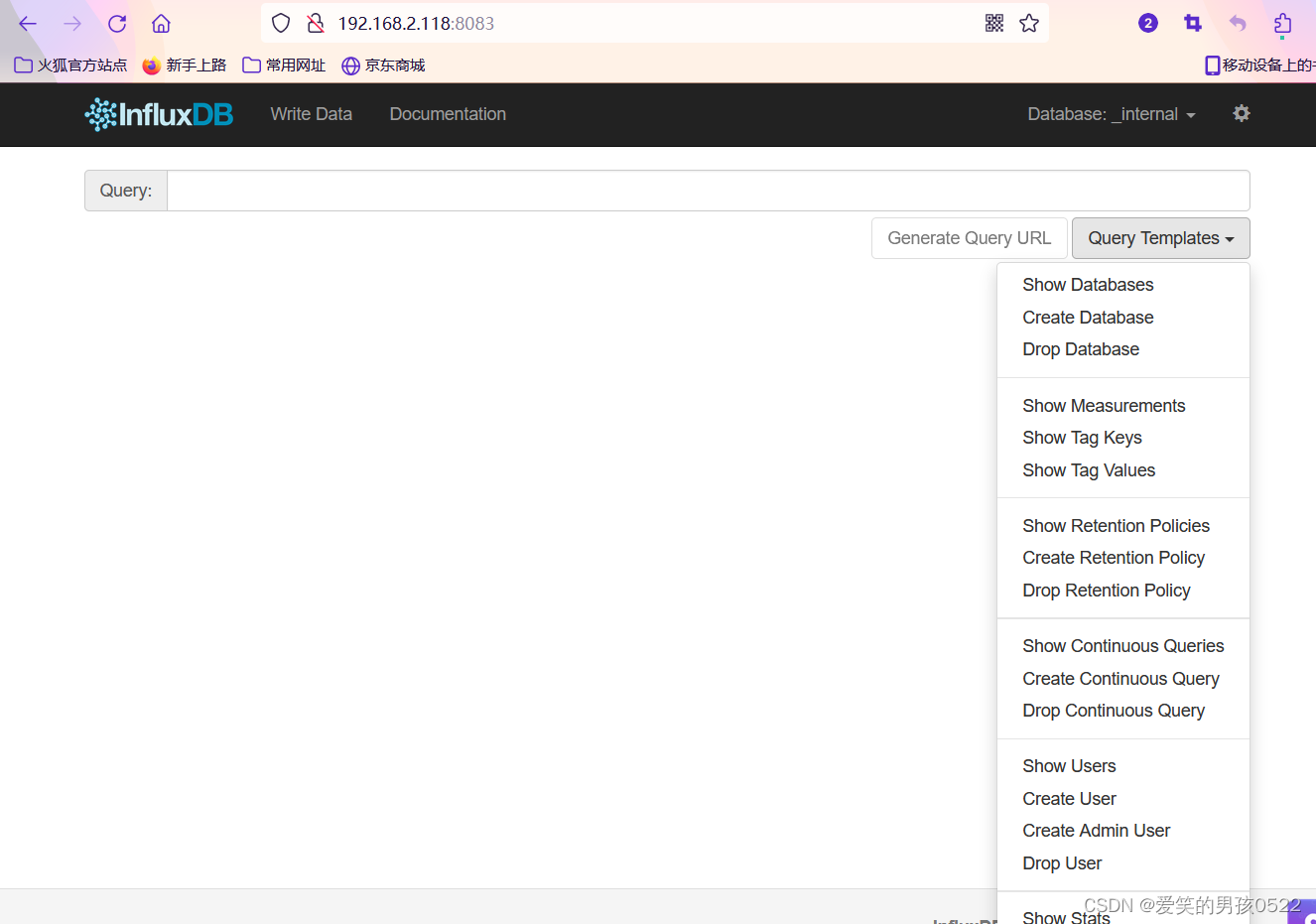
从上图可以看到,在Query Templates选项中提供了常用的操作模板,可根据这些模版来管理influxdb,下面我们就来创建数据库和数据库用户。
CREATE USER "root" WITH PASSWORD '123456' WITH ALL PRIVILEGES

创建Cadvisor 数据库cadvisor 、用户root,用户和数据库大家可以自行随意定义,用于后期grafana的配置:
CREATE DATABASE "cadvisor"
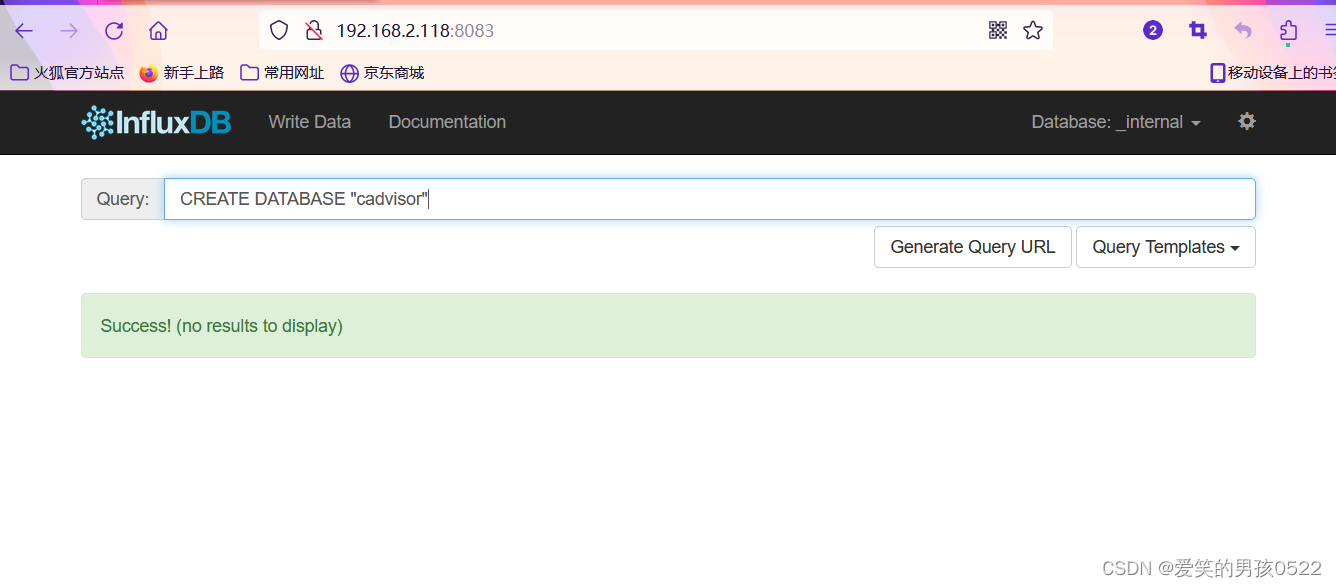
创建Cadvisor 容器
[root@localhost ~]# docker run -d --volume=/:/rootfs:ro --volume=/var/run:/var/run:rw --volume=/sys:/sys:ro --volume=/var/lib/docker/:/var/lib/docker:ro --net monitor --publish=8080:8080 --name=cadvisor google/cadvisor -storage_driver=influxdb -storage_driver_db=cadvisor -storage_driver_host=influxdb:8086
3090cec78b680888f6c14776b3aaaa785676577fe2f781a09373a2a43397a1ac
- -d:后台运行此容器;
- --name:启运容器分配名字Cadvisor ;
- --net:把容器加入到新的网络monitor;
- -p:映射端口8080;
- --mout:把宿主机的相文目录绑定到容器中,这些目录都是Cadvisor 需要采集的目录文件和监控内容;
- -storage_driver:需要指定Cadvisor 的存储驱动、数据库主机、数据库名;
- google/Cadvisor :通过Cadvisor 这个镜像来运行容器,默认会在docker官方仓库把镜像pull下来;
查看Cadvisor 容器:
[root@localhost ~]# docker ps -l
CONTAINER ID IMAGE COMMAND CREATED STATUS PORTS NAMES
3090cec78b68 google/cadvisor "/usr/bin/cadvisor -…" About a minute ago Up About a minute 0.0.0.0:8080->8080/tcp, :::8080->8080/tcp cadvisor
通过http://192.168.2.118:8080端口访问测试一下,第一次访问这个页面有点慢
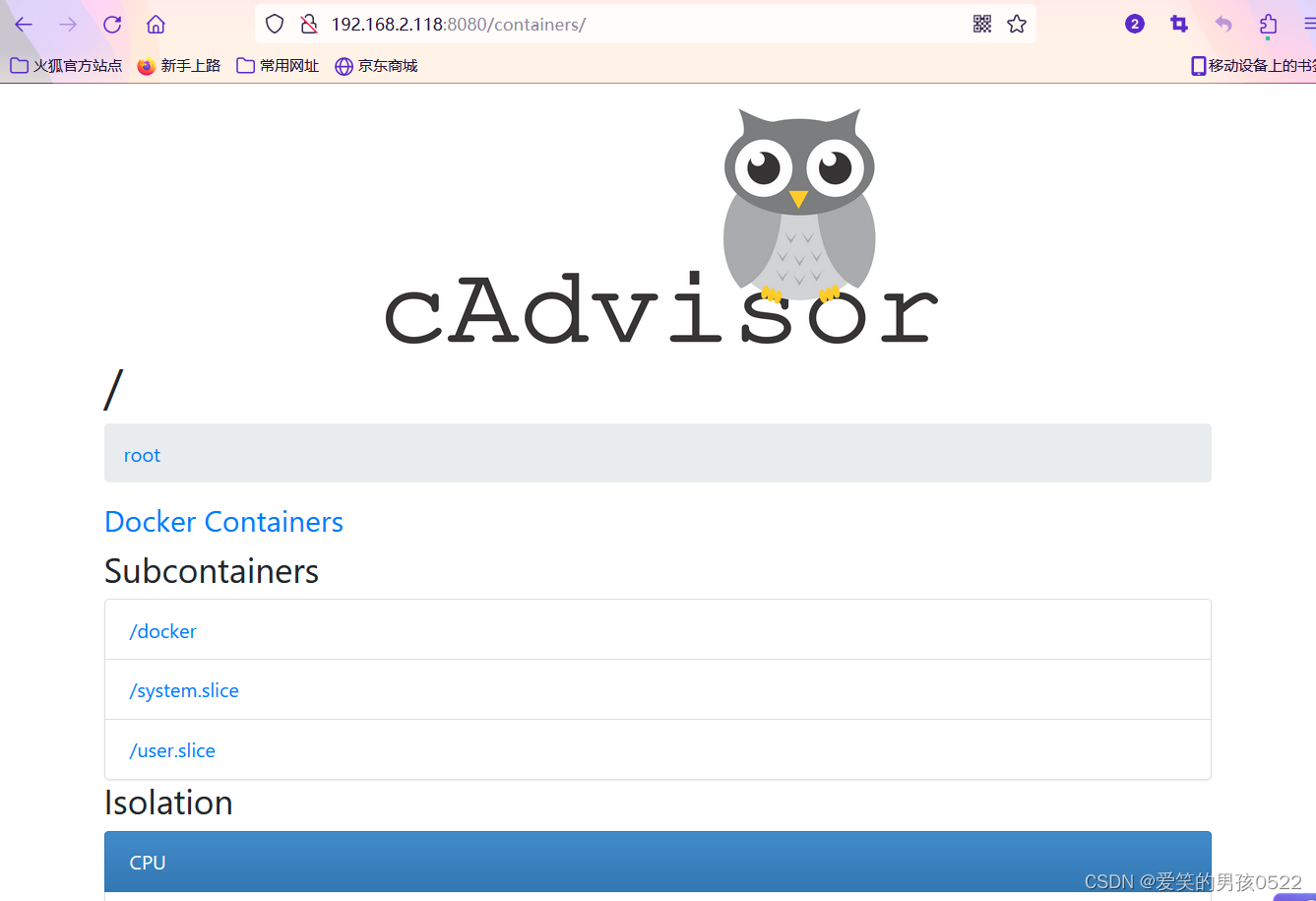
从上图可以看到,其实Cadvisor 也有基础的图形展示功能,我们这里主要用它来做数据采集。
准备测试镜像
[root@localhost ~]# docker run -itd --name nginx -p 800:80 nginx
Unable to find image 'nginx:latest' locally
latest: Pulling from library/nginx
648e0aadf75a: Pull complete
262696647b70: Pull complete
e66d0270d23f: Pull complete
55ac49bd649c: Pull complete
cbf42f5a00d2: Pull complete
8015f365966b: Pull complete
4cadff8bc2aa: Pull complete
Digest: sha256:67f9a4f10d147a6e04629340e6493c9703300ca23a2f7f3aa56fe615d75d31ca
Status: Downloaded newer image for nginx:latest
19eb36575c3e16b5ebbc94cdd89d7c7f89642f223eab8d9190e8070b33a6714b
[root@localhost ~]# docker images nginx
REPOSITORY TAG IMAGE ID CREATED SIZE
nginx latest 89da1fb6dcb9 11 days ago 187MB
[root@localhost ~]# docker ps -l
CONTAINER ID IMAGE COMMAND CREATED STATUS PORTS NAMES
19eb36575c3e nginx "/docker-entrypoint.…" About a minute ago Up About a minute 0.0.0.0:800->80/tcp, :::800->80/tcp nginx

创建granafa容器
[root@localhost ~]# docker run -d --name grafana --net monitor -p 3000:3000 grafana/grafana
1850cc7d09fd452a20ff2c995de92073bb094c4aec0e8cbf88ec92e62fe1c581
查看运行结果:
[root@localhost ~]# docker ps -l
CONTAINER ID IMAGE COMMAND CREATED STATUS PORTS NAMES
1850cc7d09fd grafana/grafana "/run.sh" 48 seconds ago Up 47 seconds 0.0.0.0:3000->3000/tcp, :::3000->3000/tcp grafana
访问granfana,通过http://192.168.2.118:3000端口的方式访问,默认账户密码(admin/admin),首次登陆需要更新密码。
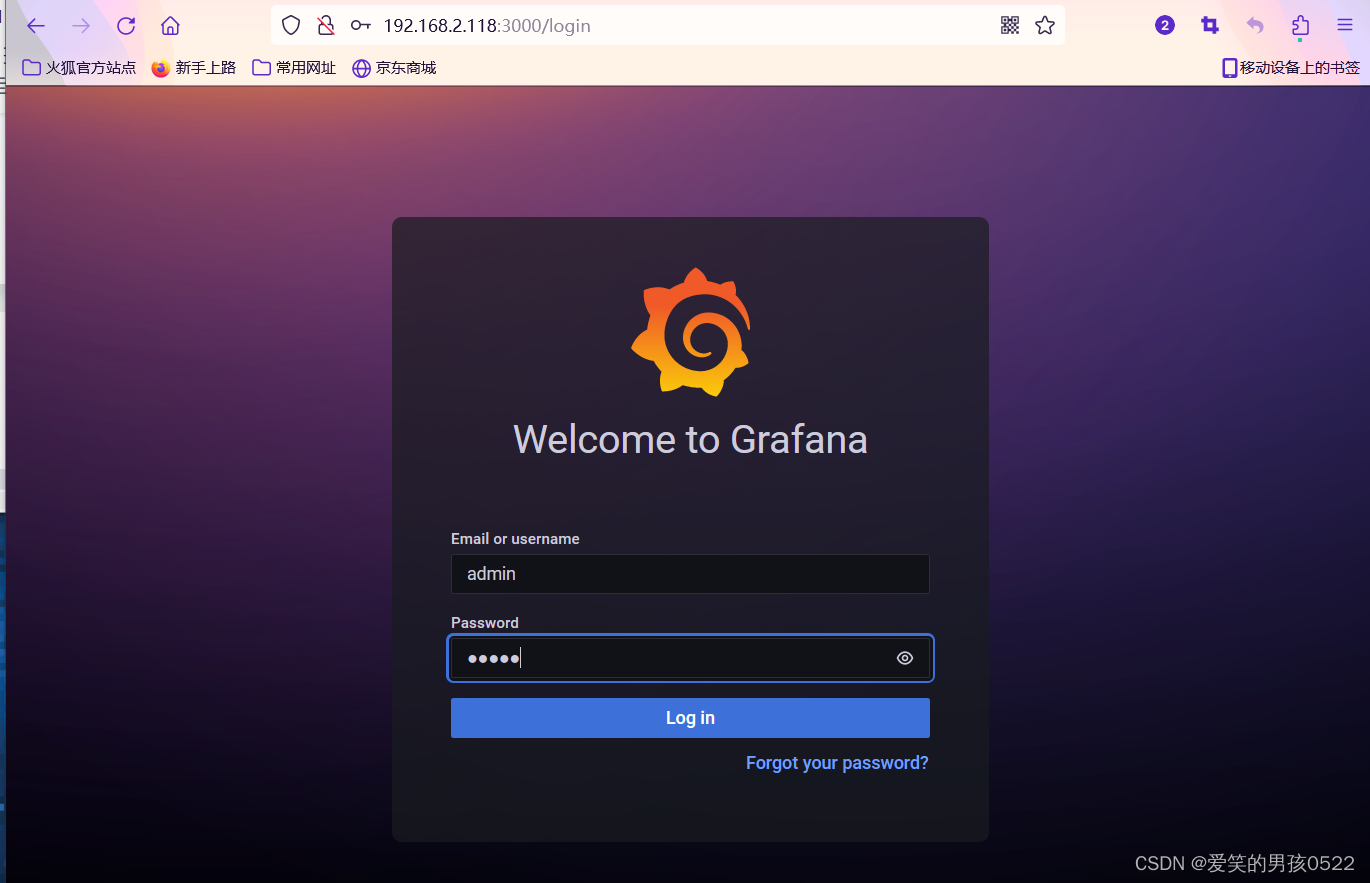

添加数据源Add data source,如下图:



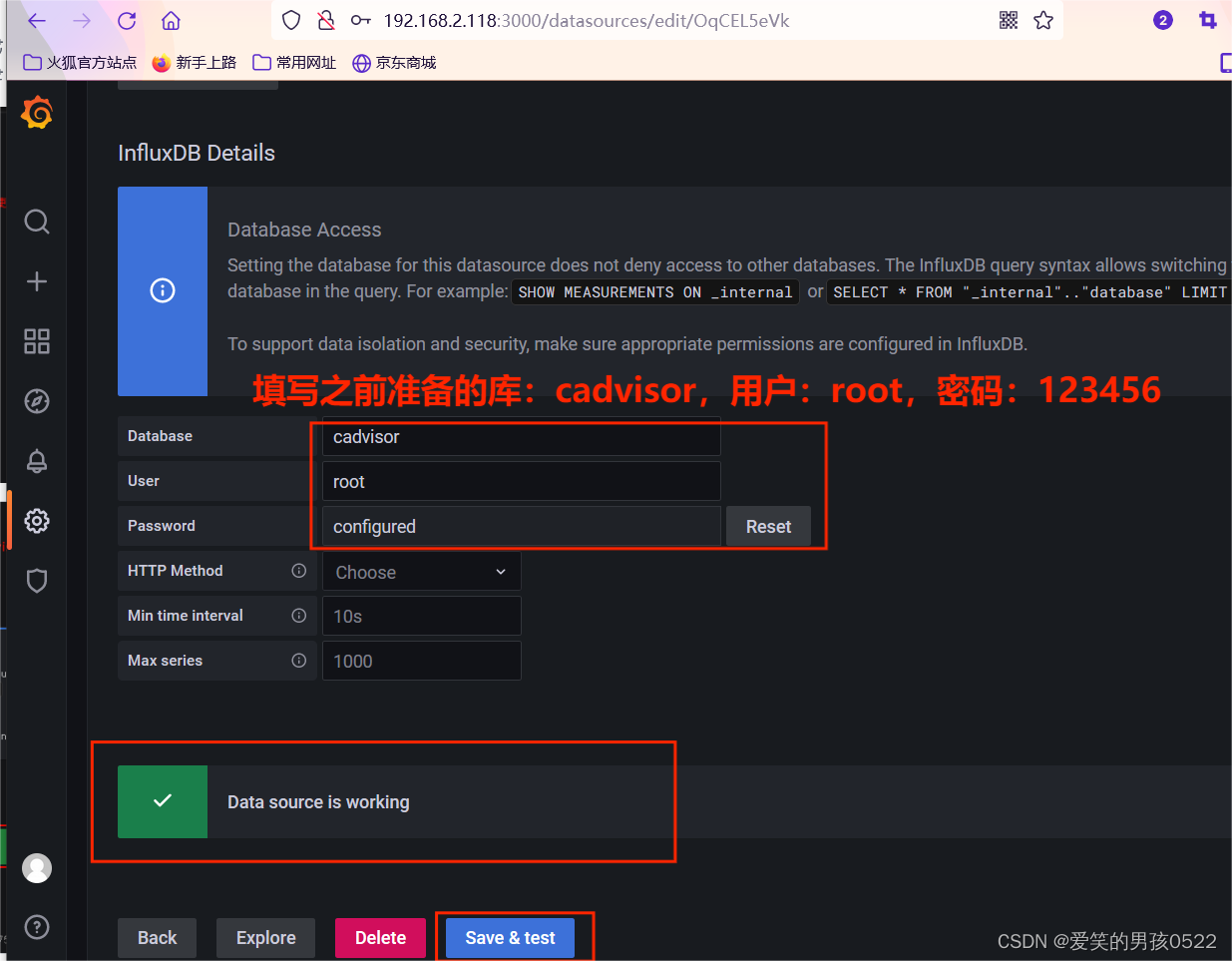

新建 Dashboard,如下图:


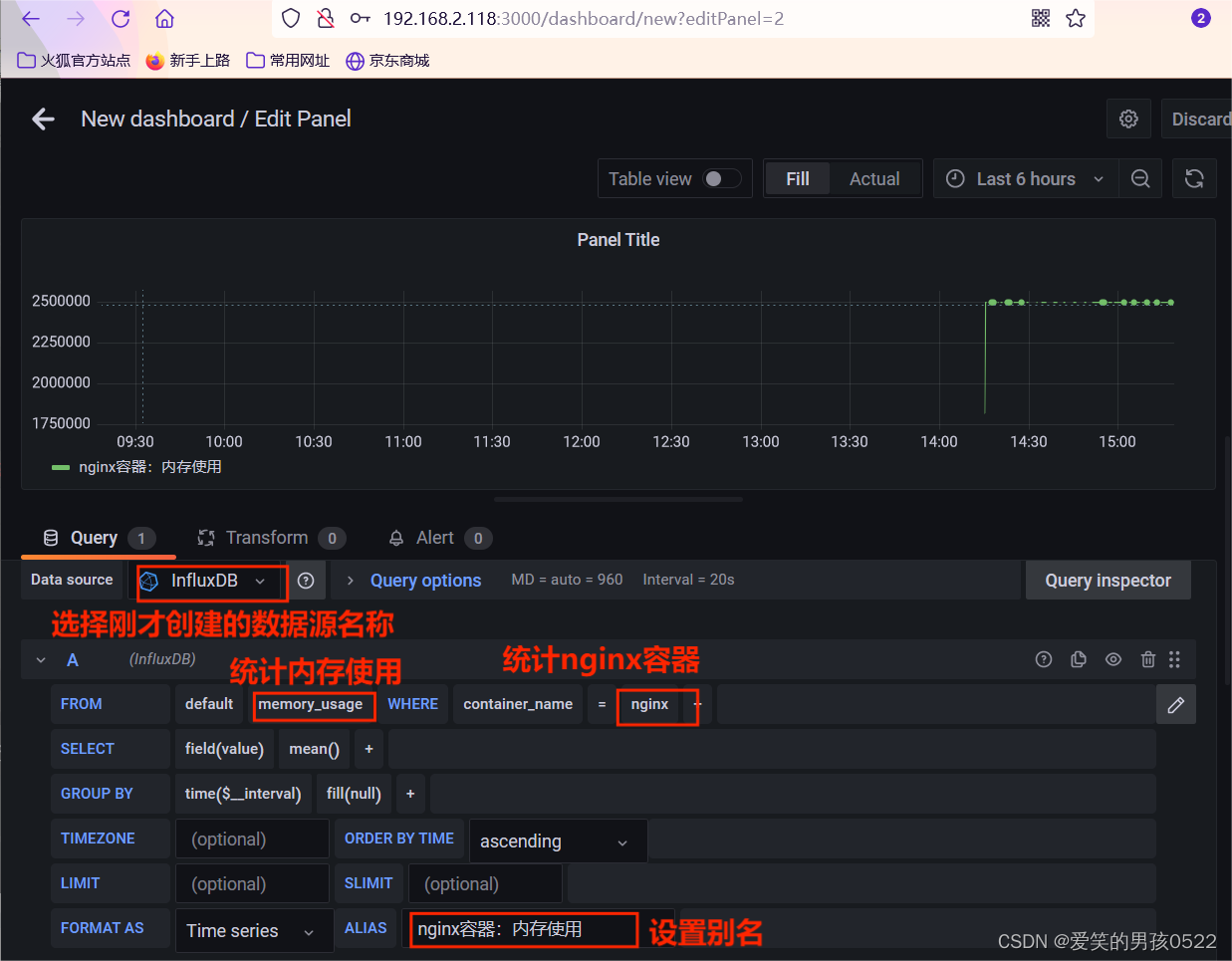

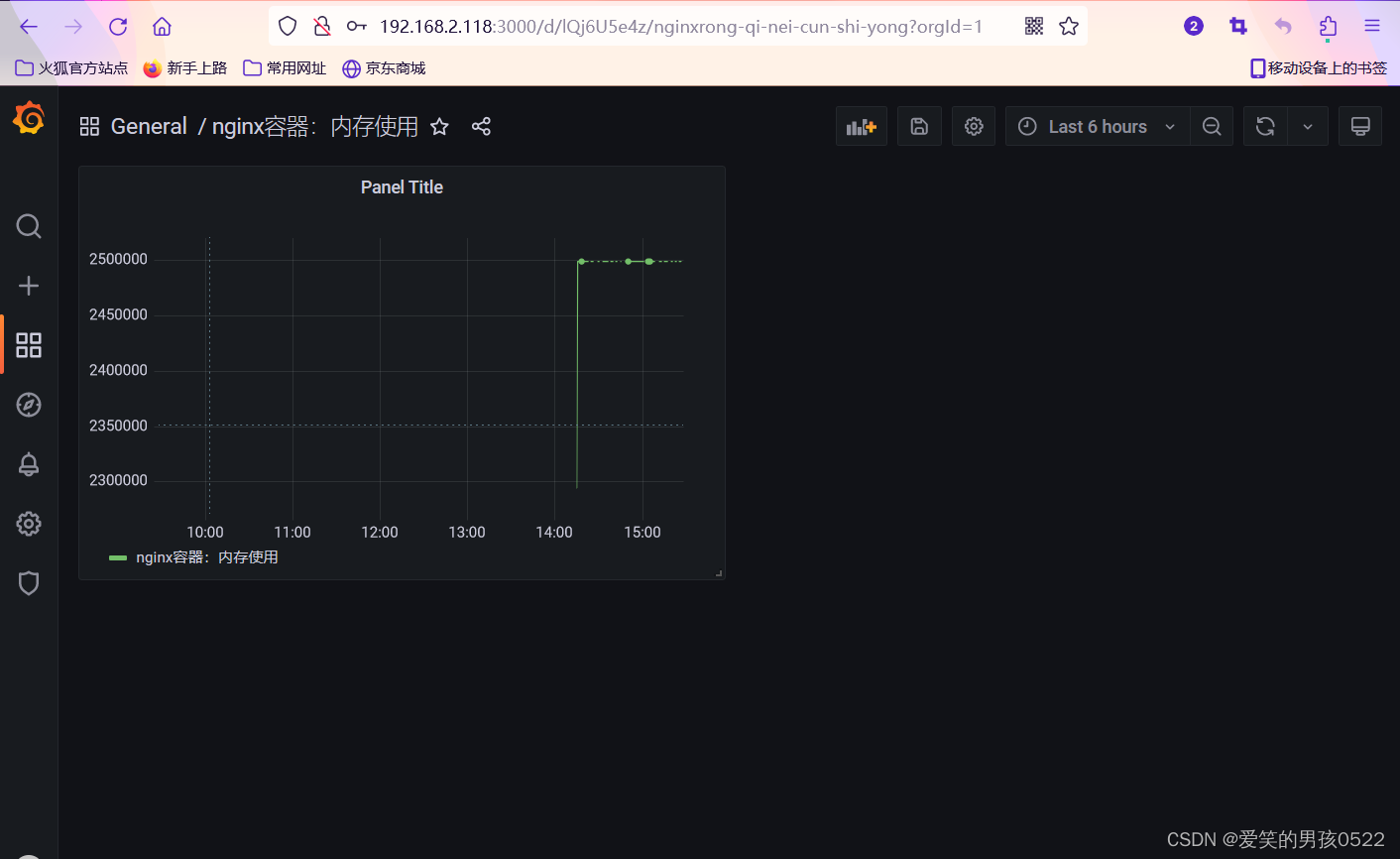
到这里Cadvisor+InfluxDB+Grafana容器监控系统就部署完成了,至于其它grafana的监控项配置不重点介绍。大家如果感兴趣可以参考一些官方资料都是图形化的界面操作。